之前大家大部分都是使用win7系統(tǒng)進(jìn)行辦公,不過win7系統(tǒng)目前已經(jīng)停更,有的小伙伴就將其卸載。卸載之后如何重裝win10呢?如果你想知道的話,現(xiàn)在就跟著教程一起操作吧。

一鍵重裝win10系統(tǒng)教程
1.提前在韓博士官網(wǎng)下載軟件,關(guān)閉所有的殺毒軟件后在打開的韓博士界面中點(diǎn)擊“一鍵裝機(jī)”中的“開始重裝”進(jìn)入。
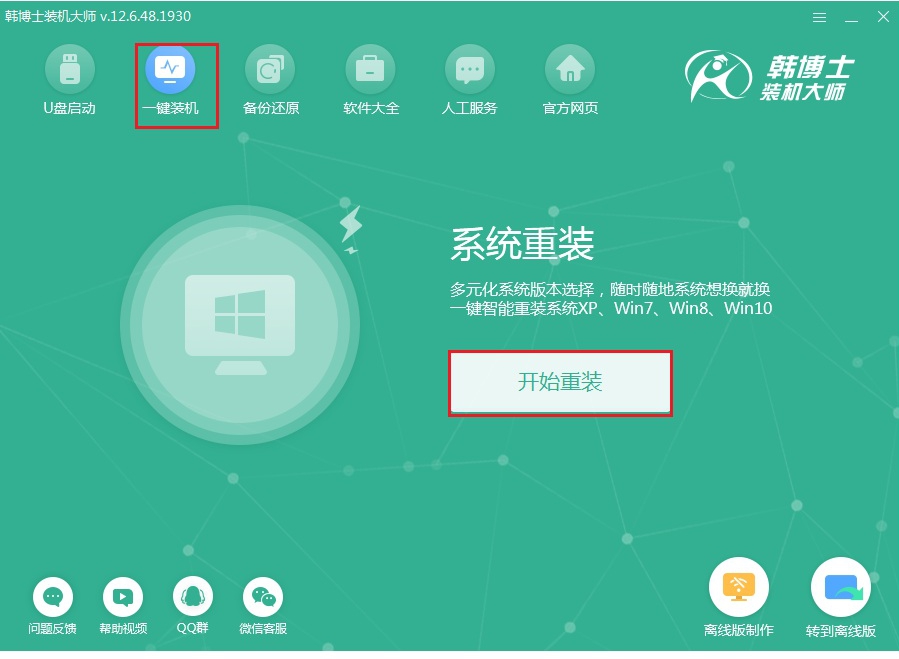
2.當(dāng)電腦檢測(cè)完配置信息后點(diǎn)擊“下一步”,選擇win10系統(tǒng)后點(diǎn)擊“下一步”繼續(xù)操作。
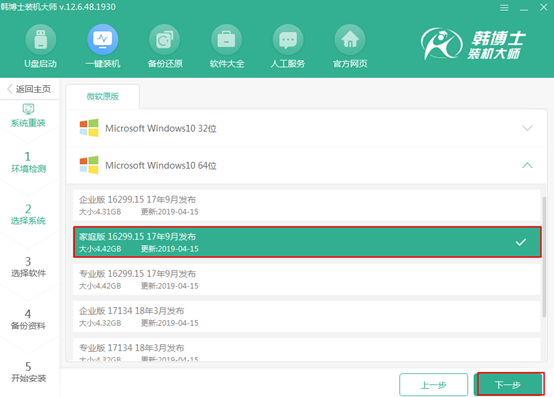
3.根據(jù)自己需要勾選安裝軟件和重要文件后點(diǎn)擊“開始安裝”。
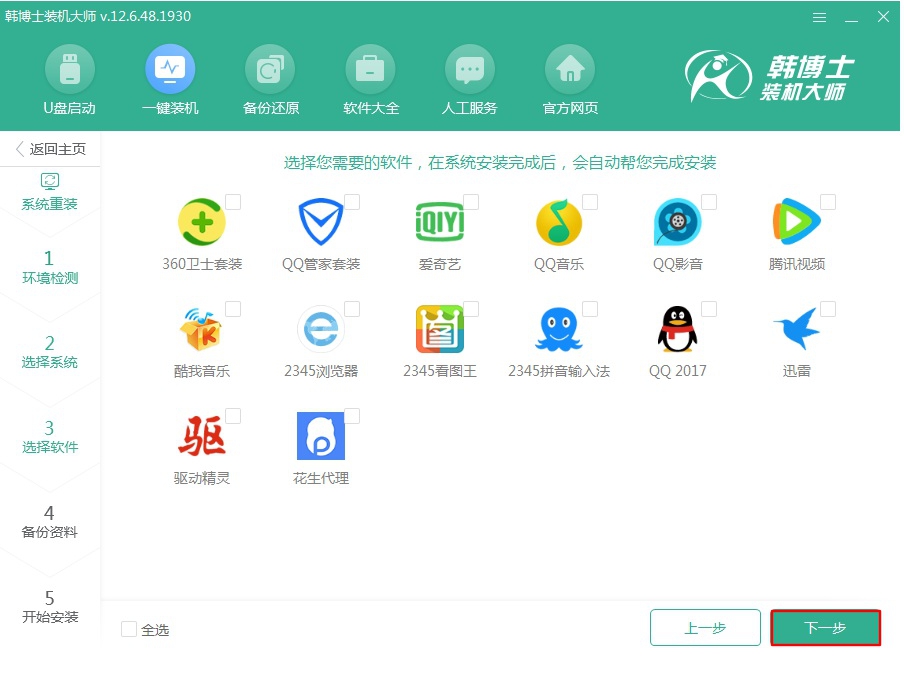
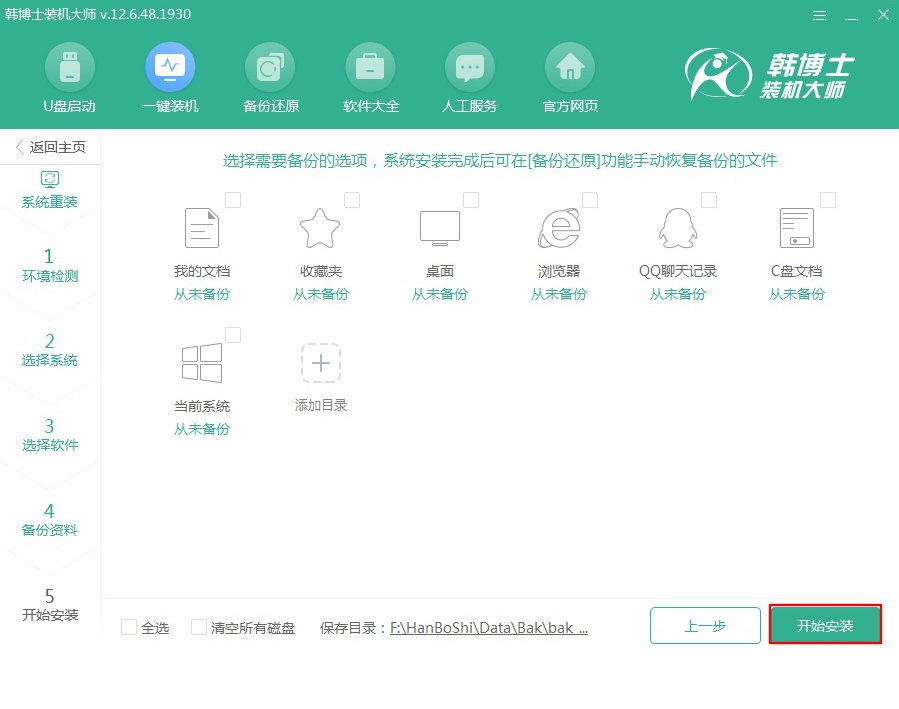
4.韓博士進(jìn)入自動(dòng)下載狀態(tài),全程無需手動(dòng)進(jìn)行操作。
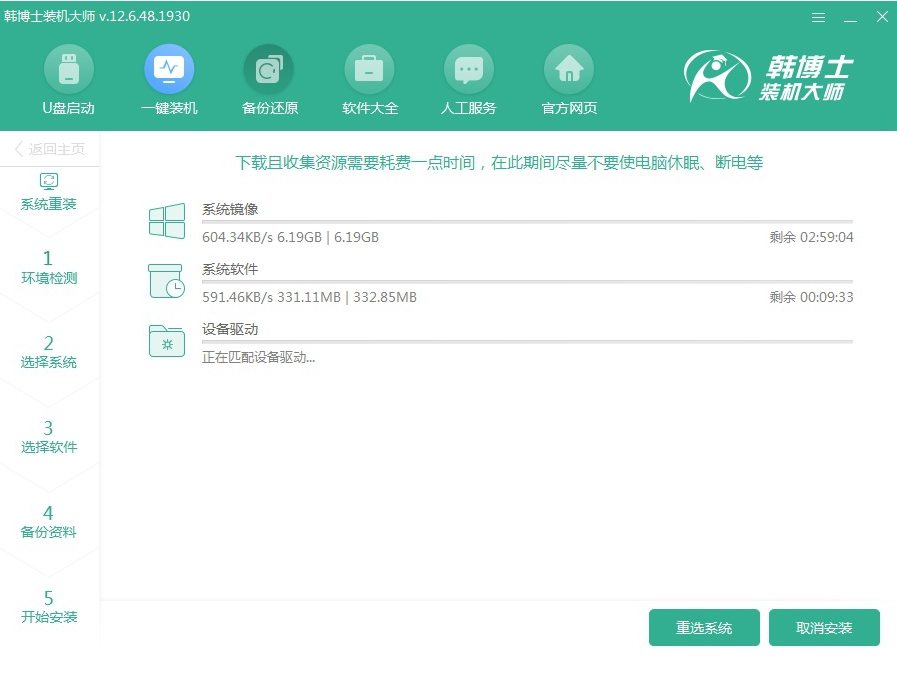
5.系統(tǒng)文件下載成功后“立即重啟”電腦。
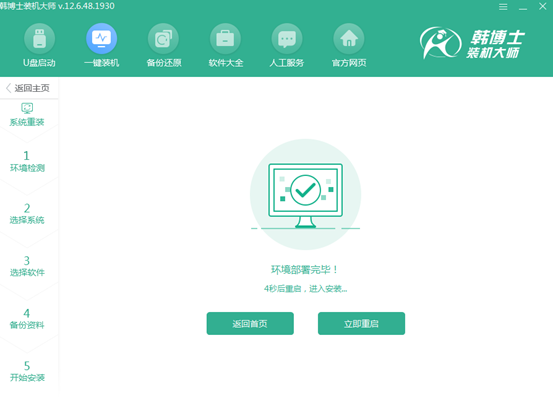
6.開始選擇韓博士PE選項(xiàng)回車進(jìn)入,如圖所示。
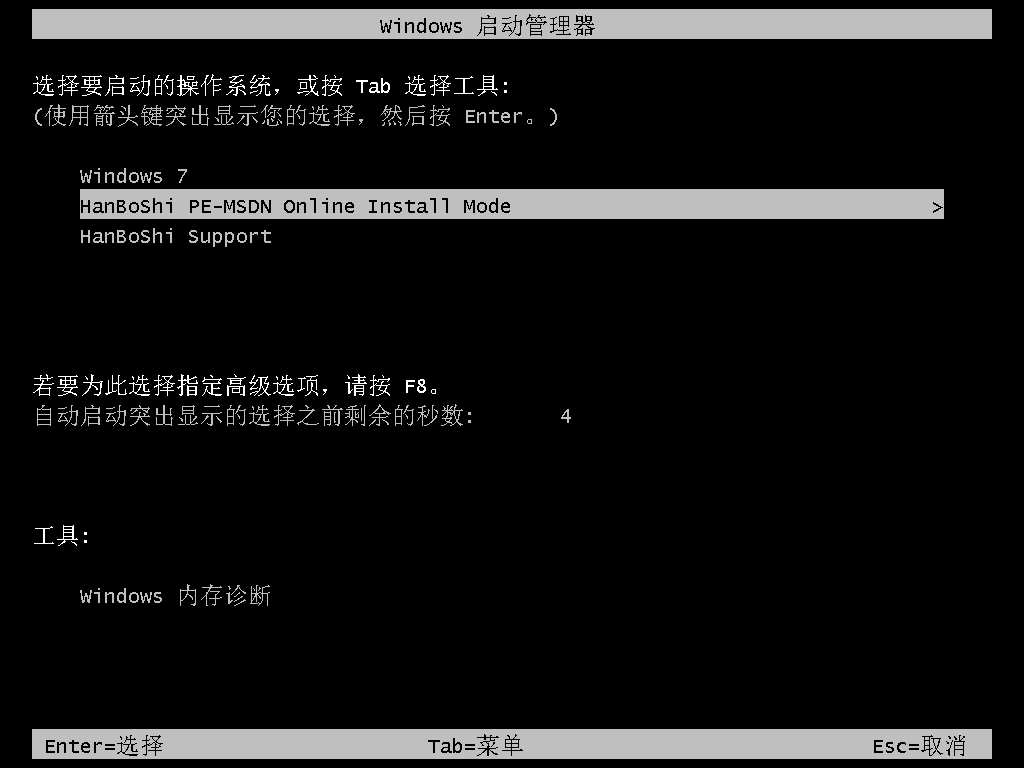
韓博士自動(dòng)安裝win10系統(tǒng),同樣無需大家手動(dòng)進(jìn)行操作。
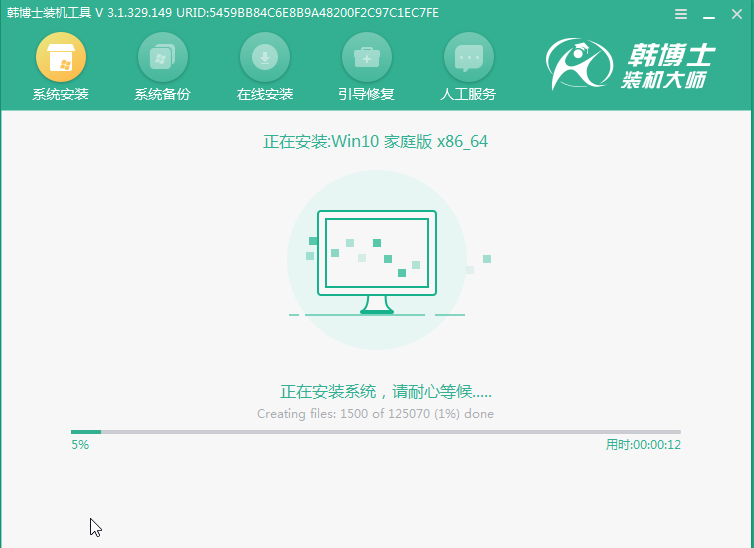
7. 在以下界面中點(diǎn)擊“立即重啟”電腦或者等待電腦自行重啟。
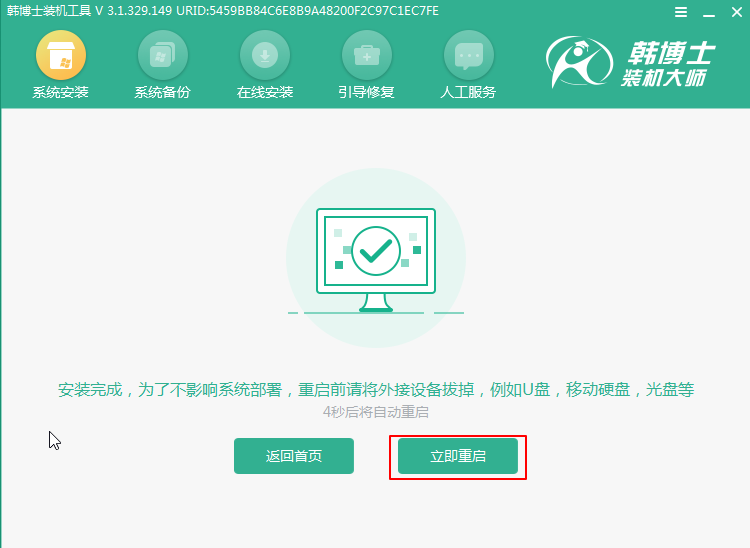
經(jīng)過多次的重啟部署安裝,最終直接進(jìn)入重裝完成的win10桌面。
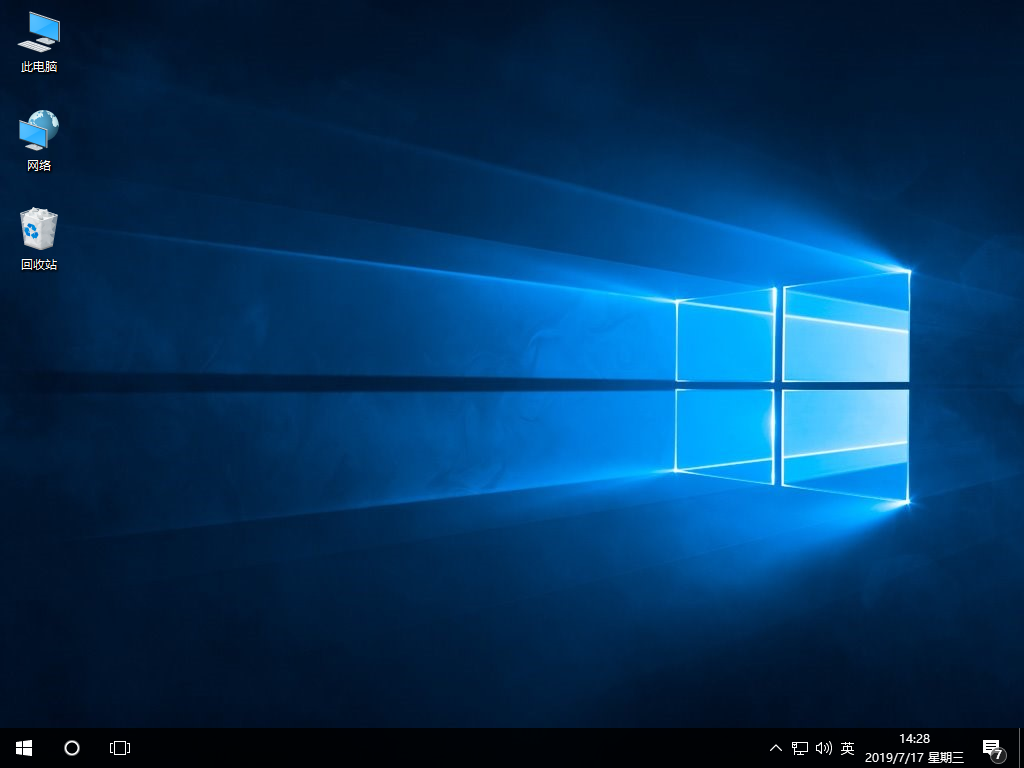
以上就是本次小編為大家?guī)淼男遁dwin7系統(tǒng)后如何重裝win10的詳細(xì)教程,如果覺得有需要的話可以將此篇教程收藏好,以備不時(shí)之需。

